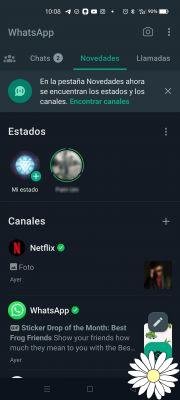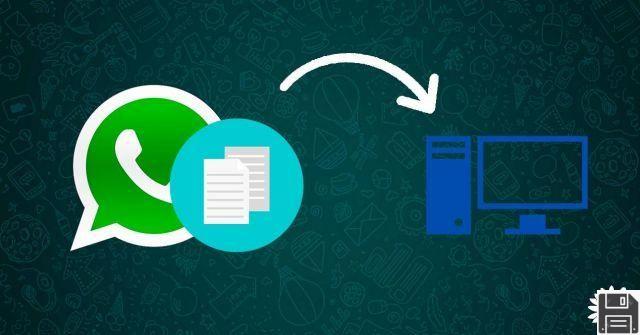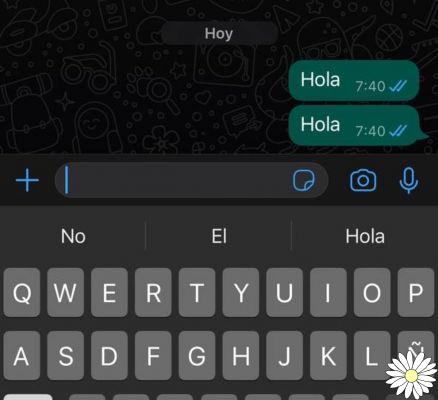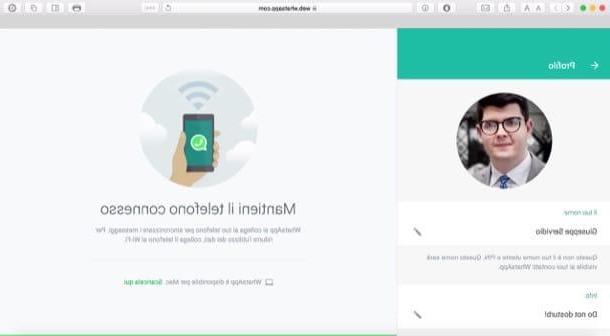WhatsApp est l'une des applications de messagerie les plus populaires au monde. Avec des millions d'utilisateurs actifs, il est important de savoir comment sauvegarder vos conversations et où elles sont stockées. Dans cet article, nous vous expliquerons tout ce que vous devez savoir sur les sauvegardes WhatsApp et comment les utiliser sur les appareils Android.
Où sont enregistrées les sauvegardes WhatsApp sur Google ?
WhatsApp offre la possibilité de faire des copies de sauvegarde sur Google Drive, le service de stockage cloud de Google. Pour utiliser cette fonctionnalité, vous devez disposer d'un compte Google et suivre les étapes suivantes :
Étape 1 : Configurer la sauvegarde sur Google Drive
1. Ouvrez WhatsApp sur votre appareil Android.
2. Accédez à Paramètres et sélectionnez Chats.
3. Appuyez sur Sauvegarder, puis sur Enregistrer sur Google Drive.
4. Choisissez la fréquence à laquelle vous souhaitez effectuer des sauvegardes : quotidienne, hebdomadaire ou mensuelle.
5. Sélectionnez votre compte Google et appuyez sur Enregistrer pour activer la sauvegarde sur Google Drive.
Étape 2 : Restaurer une sauvegarde depuis Google Drive
Si vous devez restaurer une sauvegarde WhatsApp à partir de Google Drive, procédez comme suit :
1. Désinstallez WhatsApp de votre appareil Android.
2. Réinstallez WhatsApp depuis Google Play Store.
3. Ouvrez WhatsApp et vérifiez votre numéro de téléphone.
4. Lorsque vous y êtes invité, appuyez sur Restaurer pour récupérer vos conversations et fichiers multimédias à partir de la sauvegarde sur Google Drive.
Où les sauvegardes WhatsApp sont-elles enregistrées localement ?
En plus de la possibilité de faire des copies de sauvegarde sur Google Drive, WhatsApp vous permet également d'effectuer des sauvegardes locales sur votre appareil Android. Ces sauvegardes sont stockées dans la mémoire interne de votre téléphone et peuvent être utilisées pour restaurer vos conversations au cas où vous n'auriez pas accès à Internet ou ne souhaiteriez pas utiliser Google Drive.
Pour trouver la sauvegarde WhatsApp locale sur votre appareil Android, procédez comme suit :
1. Ouvrez l'explorateur de fichiers sur votre appareil Android.
2. Accédez au dossier WhatsApp dans la mémoire interne du téléphone.
3. Dans le dossier WhatsApp, recherchez le sous-dossier Bases de données.
4. Dans le dossier Bases de données, vous trouverez les fichiers de sauvegarde WhatsApp avec l'extension .db.crypt12.
Foire Aux Questions (FAQ)
1. Puis-je utiliser une sauvegarde WhatsApp depuis Google Drive sur un appareil iOS ?
Non, les sauvegardes WhatsApp sur Google Drive ne peuvent être utilisées que sur les appareils Android. Si vous souhaitez transférer vos conversations WhatsApp d'un appareil Android vers un appareil iOS, vous devrez utiliser un outil de transfert de données tiers.
2. Combien de temps les sauvegardes WhatsApp sont-elles conservées sur Google Drive ?
Les sauvegardes WhatsApp sur Google Drive sont conservées indéfiniment tant que vous disposez de suffisamment d'espace de stockage sur votre compte Google. Cependant, si vous n'avez pas effectué de sauvegarde au cours des 12 derniers mois, WhatsApp peut supprimer automatiquement la sauvegarde la plus ancienne pour libérer de l'espace.
Conclusion
Faire des copies de sauvegarde de vos conversations WhatsApp est essentiel pour protéger vos données et pouvoir les restaurer en cas de perte ou de changement d'appareil. Maintenant que vous savez où sont stockées les sauvegardes WhatsApp, à la fois sur Google Drive et localement sur votre appareil Android, vous pourrez utiliser cette fonctionnalité efficacement. N'oubliez pas de faire des sauvegardes régulières et assurez-vous de disposer de suffisamment d'espace de stockage sur votre compte Google pour protéger vos sauvegardes WhatsApp.
Nous espérons que cet article vous a été utile et que vous pourrez désormais utiliser correctement les sauvegardes WhatsApp sur les appareils Android. Si vous avez d'autres questions ou préoccupations, n'hésitez pas à nous laisser un commentaire et nous serons heureux de vous aider.
À la prochaine,
L'équipe fordatarecovery.com